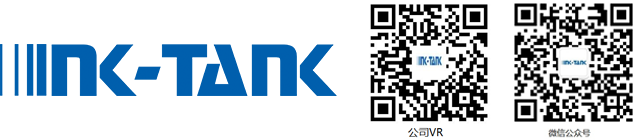-

-
À propos de nous

-
Services et soutien

À propos de nous
Expliquer les couleurs infinies
Comment vérifier l’alignement d’impression par l’imprimante Brother
Si le texte imprimé est floue ou que l’image est fanée, ajustez l’alignement d’impression. Si l’alignement d’impression n’est pas ajusté correctement, le texte sera floue ou courbé comme l’image ci-dessous.
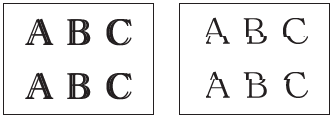
1.Appuyez sur [encre] > [améliorer la qualité d’impression] > [alignement d’impression] sur l’écran de l’imprimante.
[encre] > [améliorer la qualité d’impression] > [alignement d’impression] sur l’écran de l’imprimante.
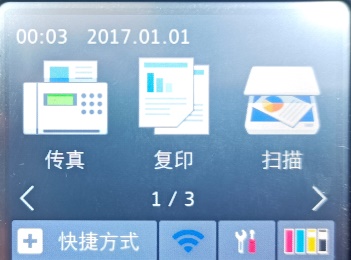
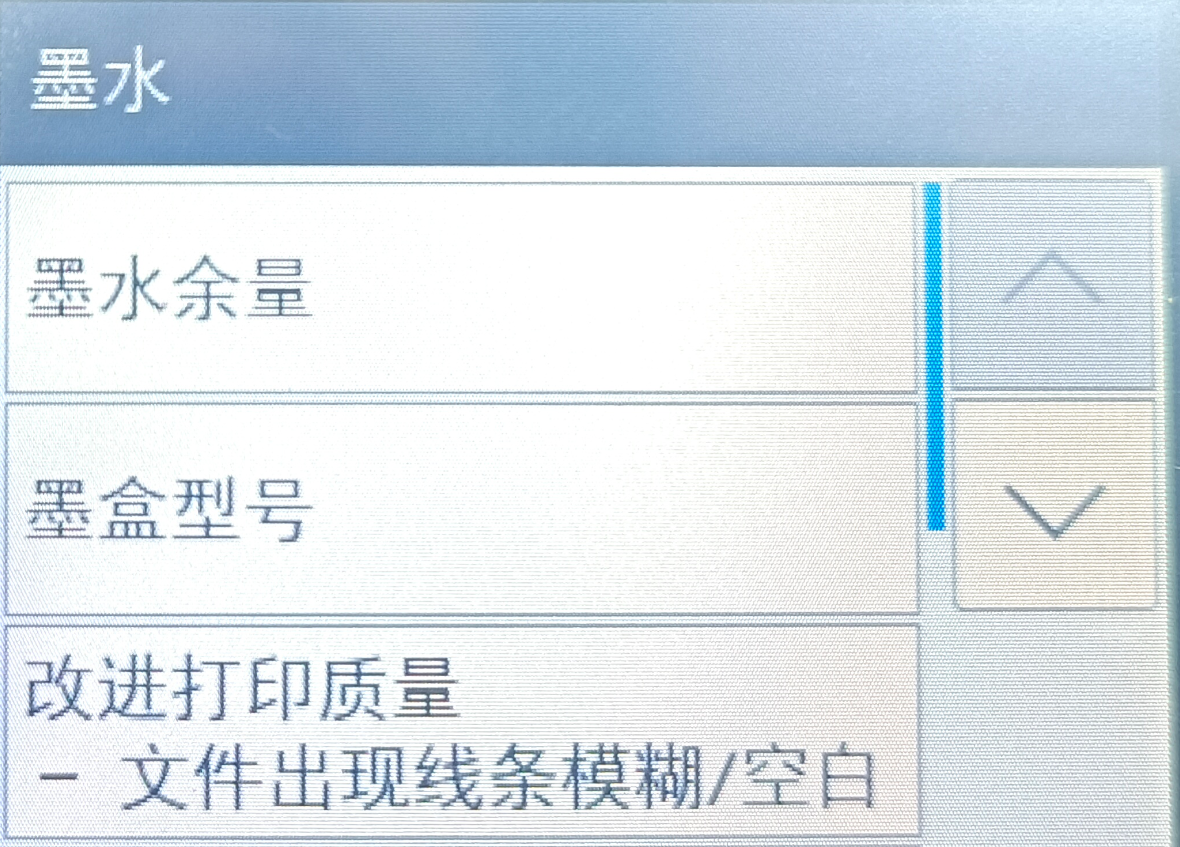
Vous pouvez également appuyer sur [paramètres]>[Maintenance]> [améliorer la qualité d’impression]>[alignement d’impression].
2. Appuyez sur [suivant]
3. Appuyez sur ▲ ou ▼ pour afficher le format de papier qui doit être ajusté pour l’alignement de l’impression, puis appuyez sur le format de papier affiché.
4. Appuyez sur [alignement Standard] ou [alignement avancé].
5. Chargez le papier de la taille sélectionnée dans le carton, puis appuyez sur [Start]
L’appareil imprime la page des tests d’alignement.
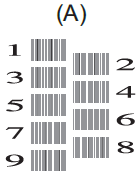
6. Pour (A), appuyez sur ▲ ou ▼ pour afficher le numéro de l’impression avec la plus basse résolution de ligne verticale (1 à 9), puis appuyez sur le numéro affiché (dans l’exemple ci-dessus, le numéro 6 est le meilleur choix).
7. Appuyez sur [OK]. Répétez cette étape pour les autres styles.
Vous pouvez également effectuer des opérations d’alignement d’impression par ordinateur.
Ouvrez préférences d’imprimante, sélectionnez avancé, sélectionnez autres options d’impression, sélectionnez réduire les lignes inégales, sélectionnez la taille appropriée de l’option papier, cliquez sur OK pour revenir à la fenêtre du pilote d’imprimante.
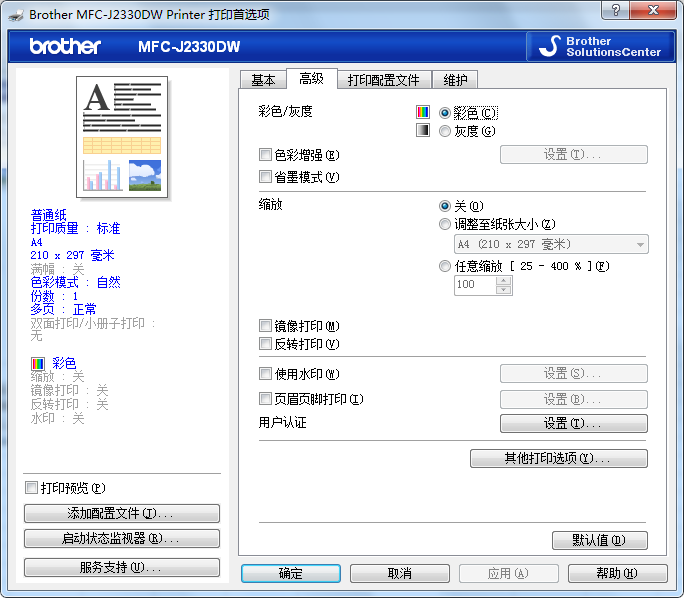
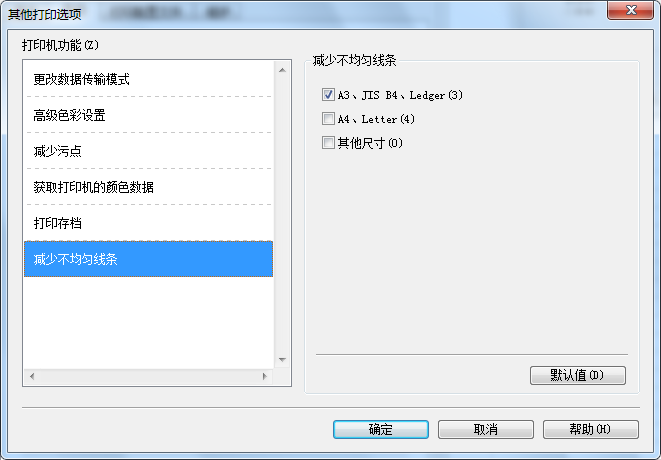
Page précédente
Page précédente